วิธีสร้าง Web To Lead / Web To Case Forms – Salesforce
เผยแพร่แล้ว: 2020-06-10เว็บสู่ผู้นำ
แบบฟอร์ม Web-to-Lead เป็นองค์ประกอบสำคัญของการตลาดและการขายอัตโนมัติ จุดมุ่งหมายคือการรวบรวมข้อมูลที่นำเสนอโดยผู้เยี่ยมชมเว็บไซต์ เช่น ข้อมูลการติดต่อและความสนใจของผลิตภัณฑ์ และจัดเก็บเป็นบันทึก "ลูกค้าเป้าหมาย" ในผลิตภัณฑ์ CRM ในกรณีนี้คือ Salesforce
กรณีการใช้งานมีมากมาย แต่แนวคิดก็คล้ายคลึงกัน ผู้เยี่ยมชมเว็บไซต์ของคุณกำลังนำเสนอข้อมูลติดต่อบนเว็บไซต์ของคุณ และการส่งนี้จะสร้างบันทึกในฐานะผู้นำใน Salesforce เป็นวิธีรับคำติชมเกี่ยวกับผลิตภัณฑ์และบริการของคุณ หรือขยายฐานข้อมูลการตลาดของคุณ
ขั้นตอนในการสร้าง Web-to-lead
ไปที่การตั้งค่า -> ค้นหาลูกค้าเป้าหมาย -> คลิก web-to-Lead -> จากนั้นคลิกสร้างแบบฟอร์ม Web-to-Lead 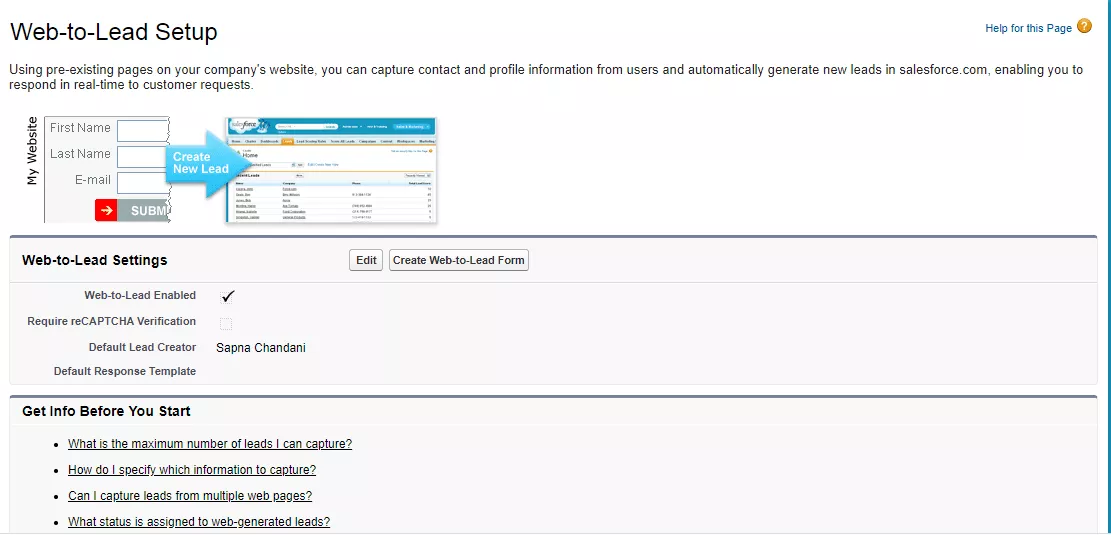
เลือกฟิลด์และป้อน URL ส่งคืน หากคุณต้องการเปิดใช้งาน Captcha "รวมคู่คีย์ reCAPTCHA" มิฉะนั้นให้ยกเลิกการเลือก 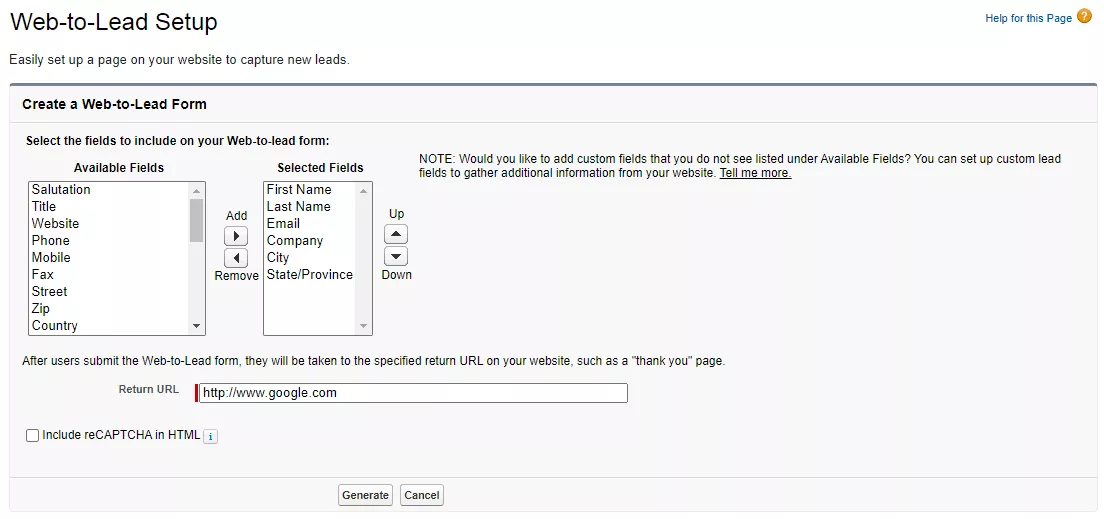
สำหรับ reCAPTCHA คุณต้องไปที่ลิงค์นี้
https://developers.google.com/recaptcha/docs/settings
เมื่อลงชื่อเข้าใช้บัญชี Gmail ของคุณ คุณสามารถสร้างคู่ค่าคีย์สำหรับ reCAPTCHA
ที่นี่ฉันไม่รวม recaptcha 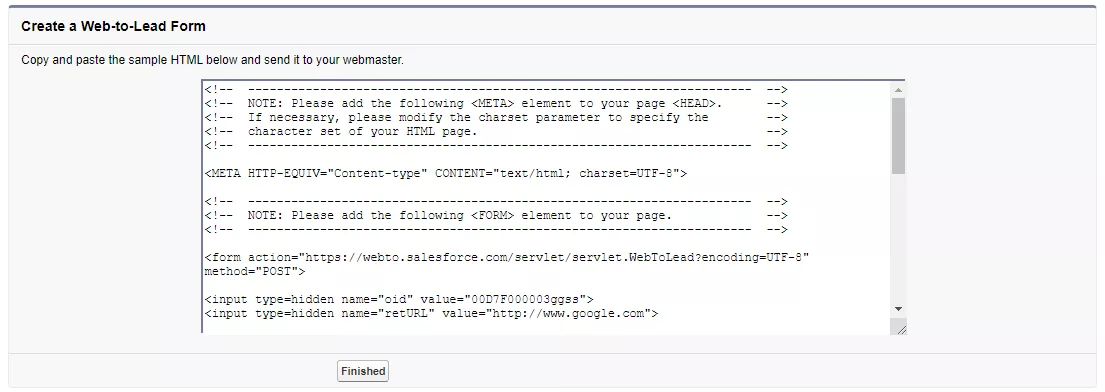
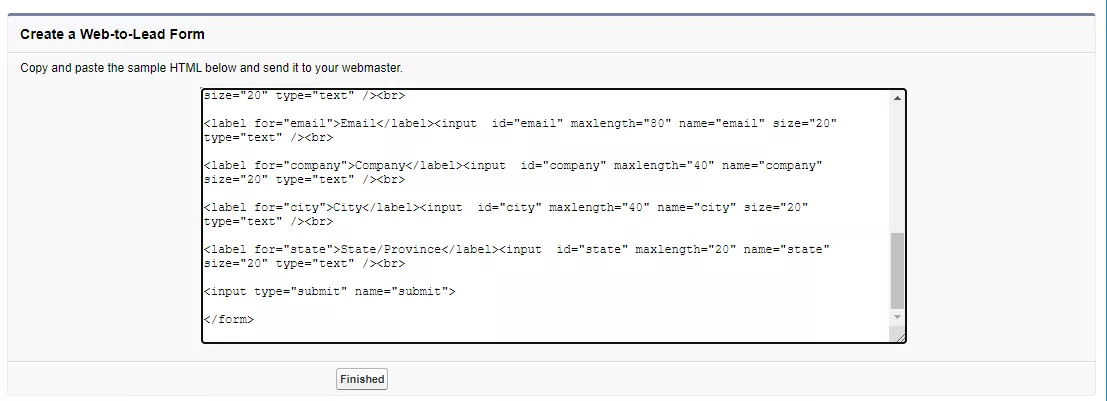
นี่คือรหัสที่สมบูรณ์:
สร้างแบบฟอร์มนี้ในพีซีของคุณและบันทึกในรูปแบบ .html
<!-- ---------------------------------------------------- ------------------------------------ --> <!-- หมายเหตุ: โปรดเพิ่มองค์ประกอบ <META> ต่อไปนี้ในหน้าเว็บของคุณ <HEAD> --> <!-- หากจำเป็น โปรดแก้ไขพารามิเตอร์ชุดอักขระเพื่อระบุ --> <!-- ชุดอักขระของหน้า HTML ของคุณ --> <!-- ---------------------------------------------------- ------------------------------------ --> <META HTTP-EQUIV="Content-type" CONTENT="text/html; charset=UTF-8"> <!-- ---------------------------------------------------- ------------------------------------ --> <!-- หมายเหตุ: โปรดเพิ่มองค์ประกอบ <FORM> ต่อไปนี้ในเพจของคุณ --> <!-- ---------------------------------------------------- ------------------------------------ --> <form action="https://webto.salesforce.com/servlet/servlet.WebToLead?encoding=UTF-8" method="POST"> //ที่นี่ Oid คือรหัสองค์กรหรือรหัสองค์กร ในการนำทาง ไปที่การตั้งค่า > การตั้งค่าการดูแลระบบ > โปรไฟล์บริษัท > ข้อมูลบริษัท – คุณจะเห็น OID ของคุณแสดงเป็นฟิลด์ในหน้านั้นด้วย <input type=hidden name="oid" value="00D7F000003ggss"> <input type=hidden name="retURL" value="http://www.google.com"> // หากตั้งค่าดีบักเป็น “1” คุณจะเห็นการยืนยันหลังจากที่คุณส่งโอกาสในการขายตามที่แสดงด้านล่าง คุณจะต้องนำสิ่งนี้ออกเมื่อคุณเผยแพร่ – สำหรับการทดสอบเท่านั้น <!-- ---------------------------------------------------- ------------------------------------ --> <!-- หมายเหตุ: ฟิลด์เหล่านี้เป็นองค์ประกอบการดีบักที่ไม่บังคับ กรุณายกเลิกความคิดเห็น --> <!-- บรรทัดเหล่านี้หากคุณต้องการทดสอบในโหมดดีบั๊ก --> <!-- <input type="hidden" name="debug" value=1> --> <!-- <input type="hidden" name="debugEmail" --> <!-- value="[email protected]"> --> <!-- ---------------------------------------------------- ------------------------------------ --> <label for="first_name">ชื่อ</label><input maxlength="40" name="first_name" size="20" type="text" /><br> <label for="last_name">นามสกุล</label><input maxlength="80" name="last_name" size="20" type="text" /><br> <label for="email">อีเมล</label><input maxlength="80" name="email" size="20" type="text" /><br> <label for="company">บริษัท</label><input maxlength="40" name="company" size="20" type="text" /><br> <label for="city">เมือง</label><input maxlength="40" name="city" size="20" type="text" /><br> <label for="state">รัฐ/จังหวัด</label><input maxlength="20" name="state" size="20" type="text" /><br> <input type="submit" name="submit"> </form>
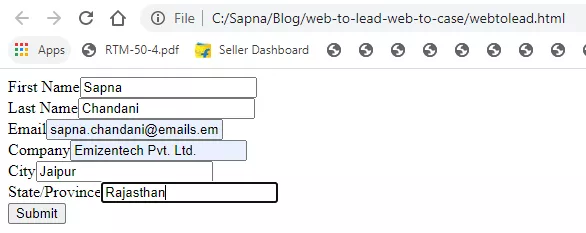 ที่นี่คุณจะพบลูกค้าเป้าหมายใน Salesforce หลังจากส่งลูกค้าเป้าหมาย
ที่นี่คุณจะพบลูกค้าเป้าหมายใน Salesforce หลังจากส่งลูกค้าเป้าหมาย 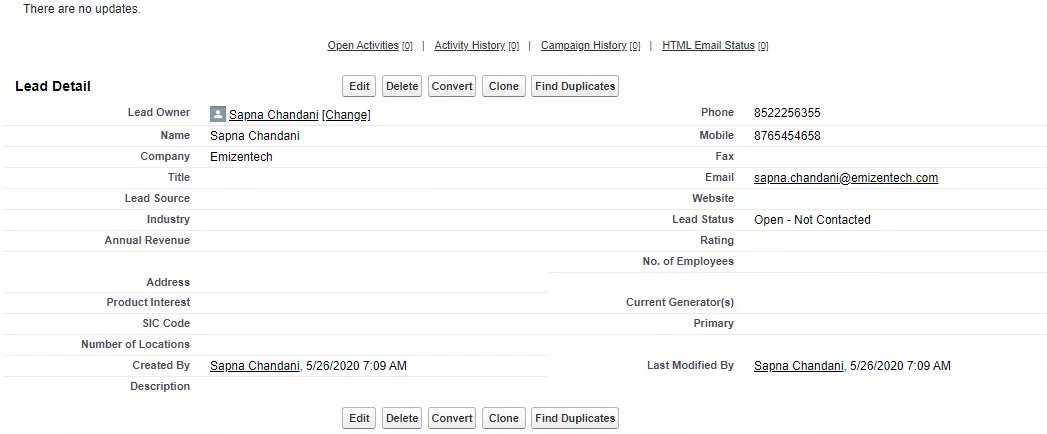
อ่านเพิ่มเติม: วิธีการสื่อสารส่วนประกอบใน LWC ใน Salesforce
ถ้าเพิ่ม reCaptcha
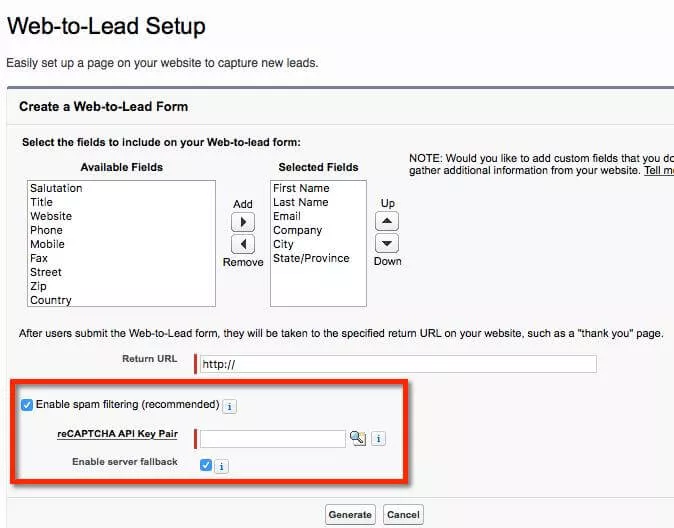
คุณจะพบแบบฟอร์มนี้
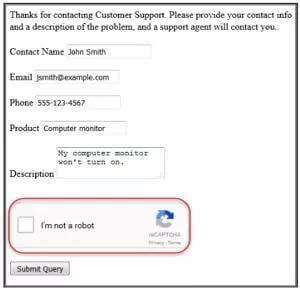

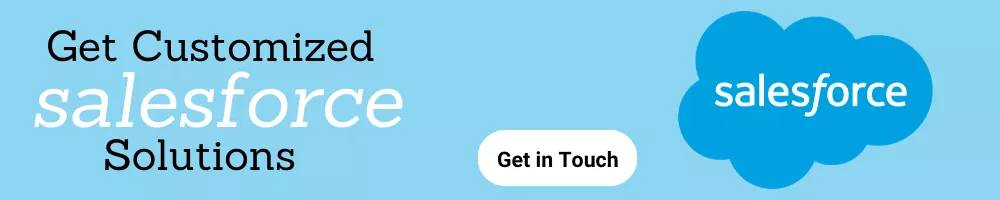
เว็บทูเคส
Web to Case เป็นเครื่องมือที่คุณสามารถโพสต์หน้าเว็บธรรมดาๆ แบบสุ่มที่ช่วยให้ลูกค้าของคุณได้ ในการส่งกรณีและปัญหาโดยตรงไปยังอินสแตนซ์ Salesforce.com ของคุณ ซึ่งหมายความว่าคุณสามารถนำเสนอกรณีสาธารณะ
หน้าบนเว็บไซต์ของคุณด้วยการสร้างแบรนด์และสไตล์ของคุณเอง
เมื่อลูกค้าของคุณโพสต์กรณีและปัญหาผ่านเว็บไปยังกรณีและปัญหา โดยทั่วไปต้องมีฟิลด์บางฟิลด์ ที่สำคัญที่สุดคือชื่อและที่อยู่อีเมล
ข้อกำหนดเบื้องต้นสำหรับ Web-to-case are
- 1. สร้างฟิลด์กรณีและปัญหาที่กำหนดเอง ถ้าจำเป็น
- 2. เพื่อสร้างเทมเพลตอีเมลเริ่มต้นสำหรับการแจ้งเตือนอัตโนมัติที่จะส่งถึงลูกค้าของคุณเมื่อมีการส่งเรื่อง
- 3. เคส สร้างคิวเคส หากคุณต้องการกำหนดเคสขาเข้าให้กับคิวรวมถึงผู้ใช้แต่ละราย
- 4. ปรับแต่งการตั้งค่าการสนับสนุนเพื่อเลือกเจ้าของเริ่มต้นของกรณีและปัญหาที่ไม่ตรงตามเกณฑ์ในกฎการมอบหมายของคุณ
- 5. สร้างแล้ว สร้างกฎการกำหนดกรณีและปัญหาที่ใช้งานอยู่เพื่อให้แน่ใจว่ามีการกำหนดหรือแทรกกรณีและปัญหาที่สร้างโดยเว็บลงในผู้ใช้อย่างไร
- 6. คิว หากคุณไม่ได้ตั้งค่ากฎการมอบหมายที่ใช้งานอยู่ กรณีและปัญหาที่สร้างโดยเว็บทั้งหมดจะถูกกำหนดให้กับเจ้าของเริ่มต้น
- 7. คุณระบุในการตั้งค่าการสนับสนุน
สำหรับการตั้งค่า Web-to-case
ไปที่การตั้งค่า -> ช่องค้นหาด่วน -> เว็บถึงเคส
ที่นี่คุณสามารถกำหนดให้ใช้ Captcha ได้ คุณสามารถเลือก Case Origin จากโทรศัพท์ อีเมล หรือเว็บได้ 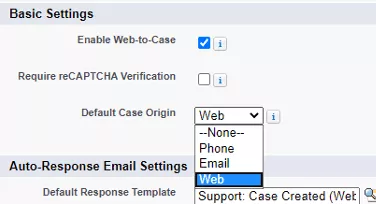
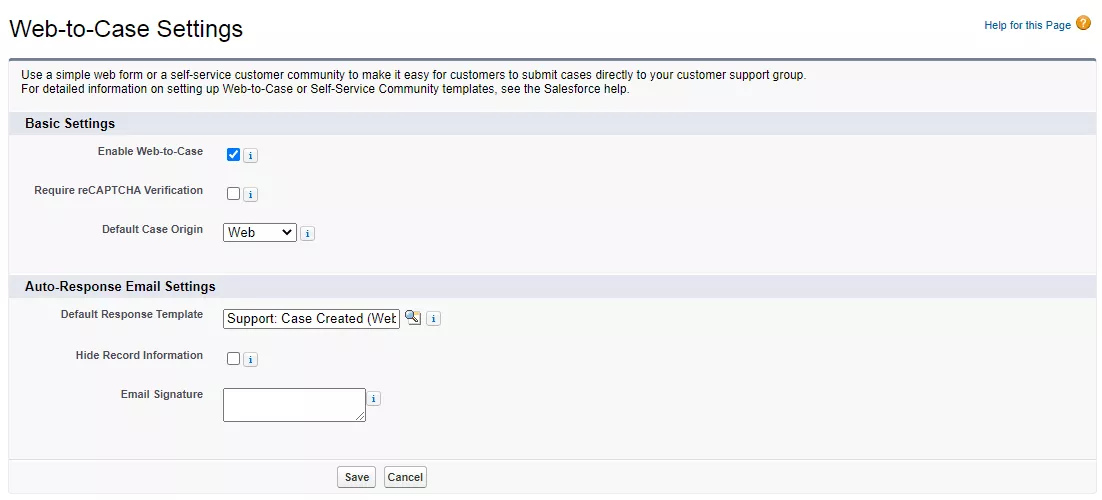
การสร้างแบบฟอร์ม html แบบ Web-to-case
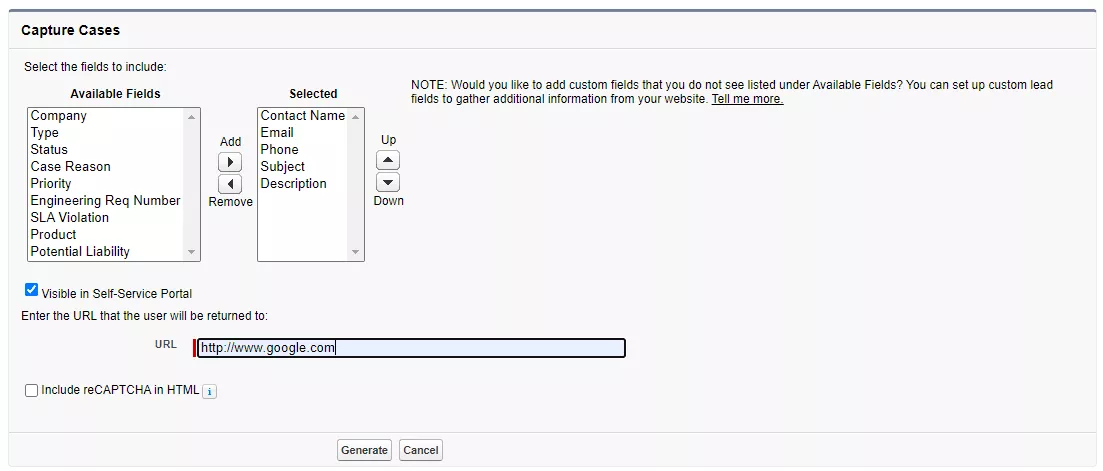 ไปที่การตั้งค่า -> Self-Service หรือค้นหา Web-to-Case-HTML-Generator -> จากนั้นเพื่อสร้างแบบฟอร์ม Select Fields for Case -> Return Url -> reCAPTCHA Key Pair หากจำเป็น
ไปที่การตั้งค่า -> Self-Service หรือค้นหา Web-to-Case-HTML-Generator -> จากนั้นเพื่อสร้างแบบฟอร์ม Select Fields for Case -> Return Url -> reCAPTCHA Key Pair หากจำเป็น
จากนั้นคลิกที่สร้าง มันจะสร้างแบบฟอร์มนี้:
<!-- ---------------------------------------------------- ------------------------------------ --> <!-- หมายเหตุ: โปรดเพิ่มองค์ประกอบ <META> ต่อไปนี้ในหน้าเว็บของคุณ <HEAD> --> <!-- หากจำเป็น โปรดแก้ไขพารามิเตอร์ชุดอักขระเพื่อระบุ --> <!-- ชุดอักขระของหน้า HTML ของคุณ --> <!-- ---------------------------------------------------- ------------------------------------ --> <META HTTP-EQUIV="Content-type" CONTENT="text/html; charset=UTF-8"> <!-- ---------------------------------------------------- ------------------------------------ --> <!-- หมายเหตุ: โปรดเพิ่มองค์ประกอบ <FORM> ต่อไปนี้ในเพจของคุณ --> <!-- ---------------------------------------------------- ------------------------------------ --> <form action="https://webto.salesforce.com/servlet/servlet.WebToCase?encoding=UTF-8" method="POST"> <input type=hidden name="orgid" value="00D7F000003ggss"> <input type=hidden name="retURL" value="http://www.google.com"> <!-- ---------------------------------------------------- ------------------------------------ --> <!-- หมายเหตุ: ฟิลด์เหล่านี้เป็นองค์ประกอบการดีบักที่ไม่บังคับ กรุณายกเลิกความคิดเห็น --> <!-- บรรทัดเหล่านี้หากคุณต้องการทดสอบในโหมดดีบั๊ก --> <!-- <input type="hidden" name="debug" value=1> --> <!-- <input type="hidden" name="debugEmail" --> <!-- value="[email protected]"> --> <!-- ---------------------------------------------------- ------------------------------------ --> <label for="name">ชื่อผู้ติดต่อ</label><input maxlength="80" name="name" size="20" type="text" /><br> <label for="email">อีเมล</label><input maxlength="80" name="email" size="20" type="text" /><br> <label for="phone">โทรศัพท์</label><input maxlength="40" name="phone" size="20" type="text" /><br> <label for="subject">Subject</label><input maxlength="80" name="subject" size="20" type="text" /><br> <label for="description">คำอธิบาย</label><textarea name="description"></textarea><br> <input type="submit" name="submit"> </form>
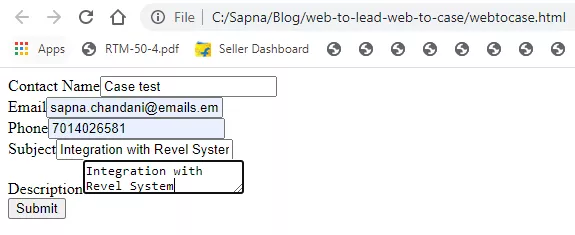 นี่คือกรณีที่สร้างขึ้นจาก Web
นี่คือกรณีที่สร้างขึ้นจาก Web 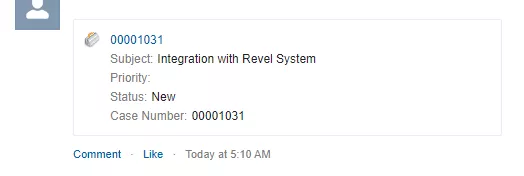
หากคุณต้องการความช่วยเหลือสำหรับโครงการที่ซับซ้อนโดยอิงตาม Salesforce ทีมที่ปรึกษาและนักพัฒนา Salesforce มืออาชีพและเชี่ยวชาญของเราจะสมบูรณ์แบบ เราได้ให้บริการพัฒนา Salesforce แก่ลูกค้าทั่วโลกมาเป็นเวลานานและสามารถช่วยให้พวกเขาบรรลุเป้าหมายได้
ยังอ่าน:
วิธีสร้างประเภทรายงานที่กำหนดเองใน Salesforce และวิธีใช้ฐานข้อมูล ระบุสถานะในชุด Apex ใน Salesforce
